זו שאלה נפוצה עבור אנשים שמשתמשים ב-iMessage: איך אתה שומר את תמונות ה-iMessage שלך כתמונות באייפון או במכשיר iDevice אחר? אנו מקבלים תמונות ותמונות מהחברים והמשפחה שלנו באמצעות אפליקציות שונות. רוב האנשים מעדיפים לאחסן את כל התמונות הללו באפליקציית התמונות כך שניתן יהיה לגבות אותן בקלות בספריית התמונות של iCloud ולגשת אליהן באמצעות מכשירי Apple שונים. במאמר זה, נדריך אותך דרך כמה מהטיפים לגבי שמירת תמונות מ-iMessage בתמונות שלך.

שמירה על תמונה או תמונה בודדת שאתה מקבל מחבר דרך iMessage היא קלה יחסית. בואו לחקור כמה מהאפשרויות השונות העומדות לרשותנו. נדגיש גם כמה מההיבטים האחרים של Save vs. שמור תמונה.
תוכן
-
כיצד להעביר תמונה בודדת מ-iMessage לתמונות באייפון שלך
- יש לך אייפון קטן יותר?
- שמור את תמונות iMessage שלך כתמונות טיפ מהיר - שיתוף עם WhatsApp
- כיצד לשמור תמונות iMessage מרובות בתמונות
-
מנסה לשמור את תמונות אפליקציית iMessage Mini Camera שלך?
- שמירת תמונות iMessage min-cam ב-iOS 10
-
סיכום
- פוסטים קשורים:
כיצד להעביר תמונה בודדת מ-iMessage לתמונות באייפון שלך
טיפ מס' 1 לחץ והחזק את התמונה למשך מספר שניות, ותראה את האפשרות "שמור" כפי שמוצג להלן. בחירה זו שומרת את כל שרשור iMessage יחד עם התמונה. פעולה זו לא שומרת רק את התמונה בתמונות שלך כפי שאתה יכול לראות למטה. שיטה זו היא הדרך לשמור על שרשור iMessage שלם.
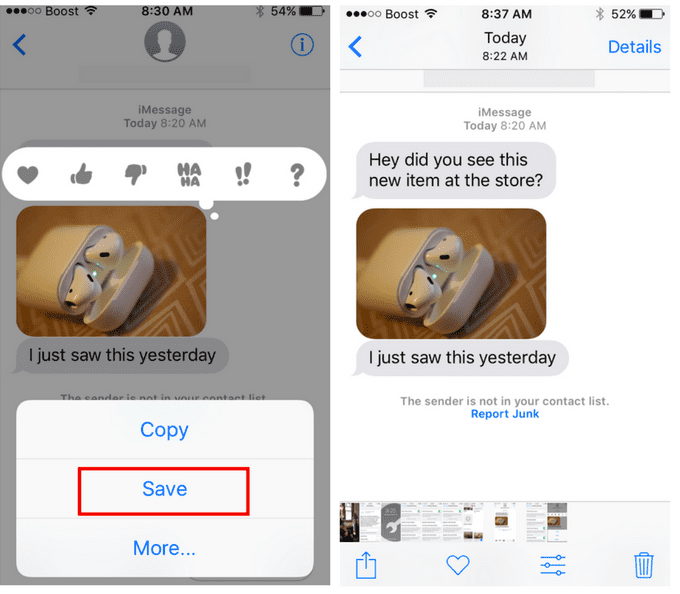
זה כנראה לא מה שהיה לך בראש. כנראה רצית רק לשמור את התמונה ולא את כל שרשור iMessage לתוך התמונות שלך.
במקום ללחוץ ולהחזיק את התמונה ב-iMessage שלך, פשוט הקש על התמונה, ותוצג לך רק התמונה במסך הבא.
בחר את כפתור השיתוף בקצה השמאלי התחתון של התמונה. זה הכפתור היחיד שזמין לך במסך זה. המסך הבא מציג לך רשימה של פעולות שאתה עושה בתמונה שנבחרה.
כדי פשוט לשמור תמונה זו באפליקציית התמונות שלך, פשוט הקש על כפתור שמור תמונה כפי שמוצג להלן. אם כפתור זה אינו גלוי באייפון שלך, החלק ימינה בשורה השלישית כדי לאתר אותו.
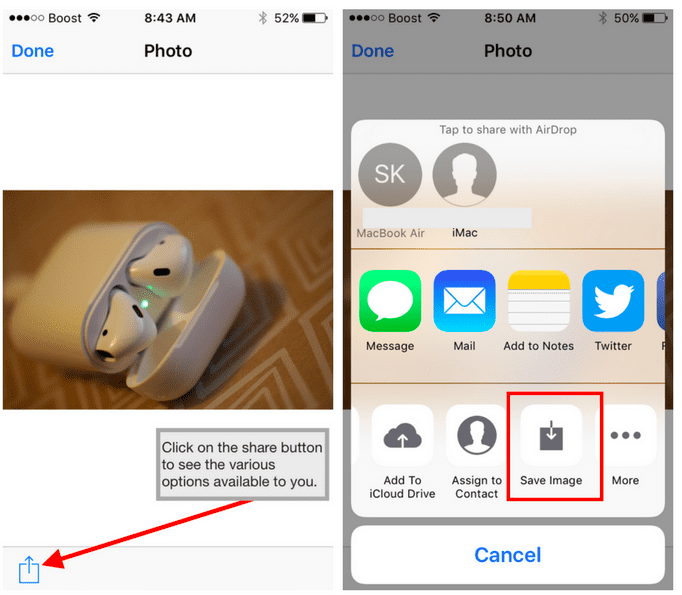
יש לך אייפון קטן יותר?
לאלו מאיתנו שיש להם מכשירי אייפון קטנים יותר כמו אייפון 5 או אייפון SE, אולי לא תרצו להחליק ולגלול כדי למצוא את "שמור תמונה לַחְצָן." אתה יכול בקלות להתאים אישית את האפשרויות שלך כך שכפתור זה יופיע בראש האפשרויות שלך.
כדי להגדיר את המיקומים של לחצנים אלה, הקש על "עוד...". במסך הבא, הקש על שלושת החצים האופקיים לצד קו שמור תמונה וגרור אותו לראש הרשימה. פעולה זו הופכת את כפתור שמור תמונה לבחירה הראשונה שלך.
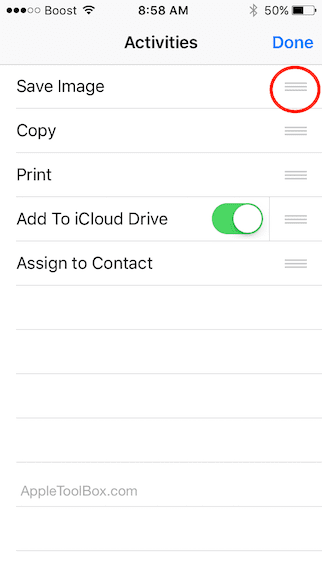
אם תרצה להעביר את התמונות או התמונה לכונן iCloud שלך במקום זאת, תוכל גם לעשות זאת מכאן.
שמור את תמונות iMessage שלך כתמונות טיפ מהיר - שיתוף עם WhatsApp
אלה מכם שמשתמשים ב-iMessage כמו גם ב-WhatsApp, אתם יכולים לשתף בקלות תמונות מאפליקציית iMessage שלכם לתוך WhatsApp. פשוט בחרו "ייבא עם WhatsApp" מהאפשרויות ובחרו את איש הקשר או קבוצת הוואטסאפ שאיתה תרצו לשתף את התמונה וסיימתם.
אין צורך להעביר את התמונה לתמונות ולאחר מכן לשתף בוואטסאפ.
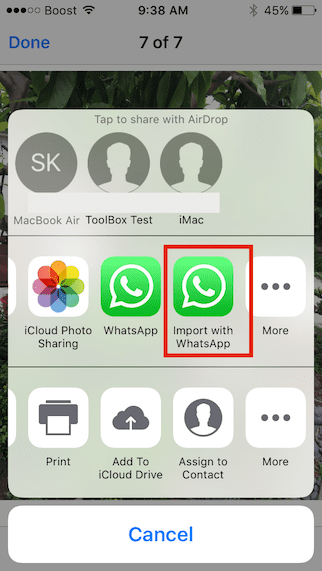
השלבים שלמעלה מועילים כאשר אתה צריך להעביר תמונה אחת או שתיים לתוך גליל המצלמה שלך אבל הגיע הזמן צורכת אם היית צריך להעביר מספר רב של תמונות שקיבלת מחברך או ממשפחתך חבר. יש דרך קלה יותר לזה.
להלן השלבים שתוכל לנקוט כאשר יש לך יותר מכמה תמונות שנשלחו אליך לאחר אירוע יום הולדת!
כיצד לשמור תמונות iMessage מרובות בתמונות
כדי לשמור את כל התמונות שקיבלת מאיש קשר דרך iMessage בתמונות שלך, בצע את השלבים הבאים:
1. הפעל את אפליקציית iMessage שלך
2. הקש על סמל ה"אני" הקטן עבור איש הקשר בפינה השמאלית העליונה של המסך.
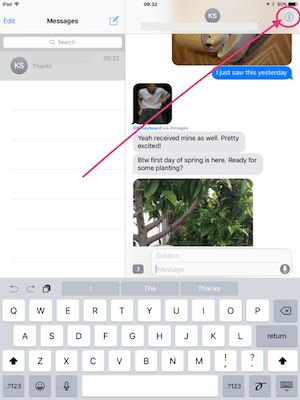
3 תראה חלון בתחתית המסך הבא, המציג את כל התמונות שהתקבלו מאיש קשר זה.
4. לחץ והחזק כל אחת מהתמונות ובחר 'עוד...' מהאפשרויות.
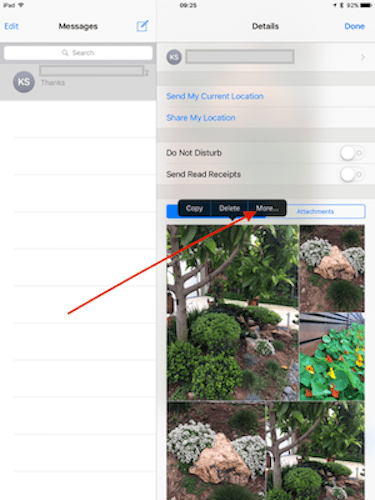
5. כעת תוכל לבחור מספר תמונות שברצונך להעביר לתמונות. בחר את התמונות על ידי הקשה על העיגול הפתוח הקטן בתמונות. פעולה זו מאפשרת לך להזניח כל תמונה שאינך רוצה להעביר לגליל המצלמה שלך.
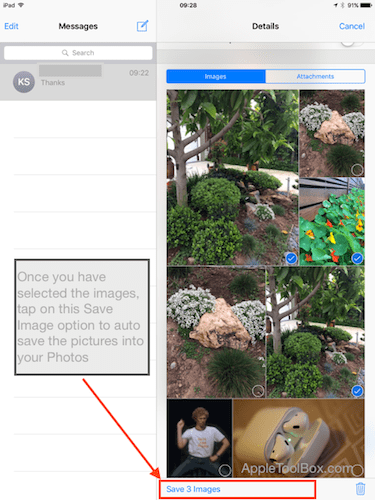
6. לאחר שתבצע את הבחירות, הקש על 'שמור תמונות' בתחתית המסך. פעולה זו מעבירה אוטומטית את התמונות שבחרת לתמונות שלך.
מנסה לשמור את תמונות אפליקציית iMessage Mini Camera שלך?
"אפליקציית המצלמה המיני" בתוך iMessages ב-iOS 10 לא שומרת אוטומטית את התמונות שאתה מצלם. אז אתה צריך לשמור את התמונות האלה באופן ידני.
שמירת תמונות iMessage min-cam ב-iOS 10
- פתח את iMessage
- הקש על סמל המצלמה או על החץ הקטן ולאחר מכן על סמל המצלמה
- צלם תמונה באמצעות מצלמת המיני
- שלח תמונה על ידי הקשה על לחצן החץ למעלה
- עם 3D Touch, לחץ והקש על התמונה ובחר שמור. התמונה נשמרה כעת ב-Camera Roll
- ללא 3D Touch, הקש על תמונה ולאחר מכן הקש על כפתור השיתוף והקש על לחצן שמור תמונה. התמונה נשמרה כעת ב-Camera Roll

סיכום
שיטה זו היא הדרך הקלה יותר לשמור מספר תמונות וקבצים מצורפים מאנשי הקשר שלך ב-iMessage באפליקציית התמונות שלך באייפון. וזה מאפשר לך לסנן תמונות iMessage לפי כל איש קשר ולאחר מכן לאחסן באופן סלקטיבי את התמונות שאתה רק רוצה.
זה חוסך זמן רב מהצורך לקרוא את שרשורי iMessage ולשמור כל תמונה בכל פעם.
אנו מקווים שנהניתם מהטיפים הפשוטים האלה של iMessage. אנא הודע לנו בתגובות למטה אם יש לך טיפ צילום של iMessage אהוב שתרצה לחלוק עם הקוראים.

אובססיבי לטכנולוגיה מאז הגעתו המוקדמת של A/UX לאפל, Sudz (SK) אחראית על ניהול העריכה של AppleToolBox. הוא מבוסס מלוס אנג'לס, קליפורניה.
Sudz מתמחה בכיסוי כל הקשור ל-macOS, לאחר שסקרה עשרות פיתוחים של OS X ו-macOS במהלך השנים.
בחיים קודמים, סודז עבדה בסיוע לחברות Fortune 100 עם שאיפות הטכנולוגיה והטרנספורמציה העסקית שלהן.